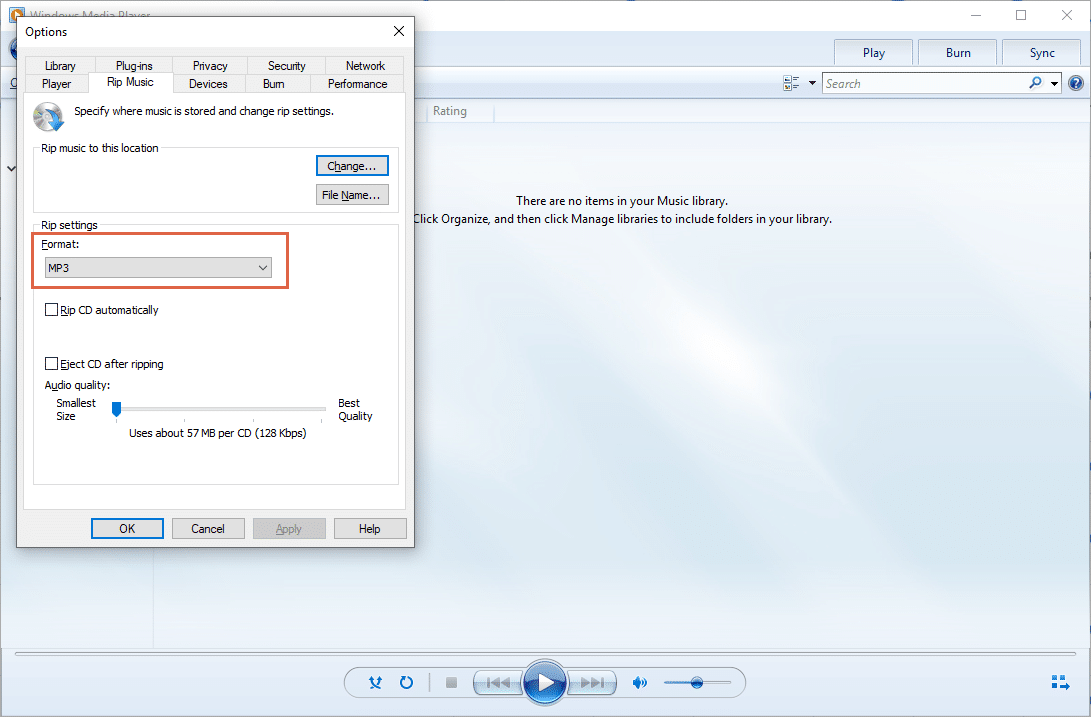1.5K
CDをMP3に変換できるのはiTunesだけではなく、Windows Media Playerでも動作します。この実用的なヒントでは、その方法を紹介します。
わずかな手順でオーディオCDをMP3に変換
- Windows Media Playerを開き、右側のCDに移動します。CDに収録されているすべての曲が表示されました。デフォルトでは、すべてのファイルに目盛りがついています。ただし、個々の曲だけを変換したい場合は、チェックを外すこともできます。
ここで、メニューバーの「コピー設定」をクリックし、「フォーマット」の項目でMP3を選択します。 - MP3曲の保存先フォルダを変更するには、「コピー設定」の「その他のオプション」を再度クリックし、「変更」をクリックしてください。このウィンドウでは、曲の品質を選択することもできます。
- お好みの設定ができたら、あとは “Copy CD “をクリックしてプロセスを開始するだけです。コピーが完了すると、Windows Media Playerのライブラリと先に選択したフォルダに、MP3形式のすべての楽曲が表示されます。